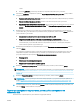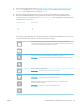HP Color LaserJet Managed MFP E77800 Series, HP LaserJet Managed MFP E72500 Series - User Guide
Сканирование в сетевую папку
Выполните сканирование документа и сохраните его в сетевую папку.
●
Введение
●
Сканирование в сетевую папку
Введение
Принтер может отсканировать документ и сохранить его в сетевой папке с общим доступом.
Сканирование в сетевую папку
Используйте данную процедуру для сканирования и сохранения документа в сетевую папку.
ПРИМЕЧАНИЕ. Для использования данной функции может потребоваться вход в систему принтера.
1. Положите документ на стекло сканера лицевой стороной вниз или в устройство подачи лицевой
стороной листов вверх и отрегулируйте направляющие по формату документа.
2. На главном экране панели управления принтера перейдите к приложению Сканирование, выберите
значок Сканирование, затем выберите Сканирование в сетевую папку.
3. Укажите папку назначения. Сначала администратор принтера должен настроить параметры папки.
● Чтобы выбрать местоположение папки, которую администратор уже настроил, выберите
Загрузить в области Быстрые профили и параметры по умолчанию, выберите папку, а затем
выберите Загрузить.
● Чтобы указать местоположение новой папки, выберите поле Путь к папкам, чтобы открыть
клавиатуру сенсорного экрана, введите путь к папке, затем нажмите клавишу ввода . Введите
учетные данные пользователя при появлении запроса, а затем выберите Сохранить, чтобы
сохранить путь.
ПРИМЕЧАНИЕ. Используйте следующий формат для ввода пути: \\server\folder, где
server — это имя сервера, на котором находится общая папка, а folder — это имя общей папки.
Если папка находится внутри других папок, заполните все необходимые сегменты пути, чтобы
достичь нужной папки. Например: \\server\folder\folder
ПРИМЕЧАНИЕ. Поле Пути к папкам, возможно, имеет предварительно определенный путь и не
может быть доступен для редактирования. В этом случае администратор настроил эту папку для
общего доступа.
4. Выберите текстовое поле Имя файла для открытия клавиатуры сенсорного экрана, затем введите имя
файла и нажмите клавишу ввода .
5. Для настройки таких параметров, как Тип файла и разрешение, Стороны оригинала и Ориентация
изображения, выберите Параметры в нижнем левом углу, а затем выберите параметры из меню
Параметры. При появлении запроса нажмите Готово для каждого параметра.
6. Дополнительный предварительный просмотр: коснитесь правой панели части экрана, чтобы
выполнить предварительный просмотр документа. На левой стороне панели предварительного
просмотра можно использовать кнопки Развернуть и Свернуть, чтобы развернуть или свернуть экран
предварительного просмотра.
138 Глава 6 Сканирование RUWW